Skelbimas
Ar reguliariai turite dirbti su „Windows“ kompiuteriu. Ir ar jūs ieškote būdo, kaip „iPhone“ duomenis sinchronizuoti? „ICloud“ valdymo skydelis gali būti jūsų ieškomas įrankis.
Aš greitai transformuojuosi į nesigėdijantis ir didžiuojantis „Apple“ gerbėjas Geriausios numatytosios „Mac“ programos, kurių nereikėtų pakeistiČia yra keletas geriausių numatytųjų, iš anksto įdiegtų, „Mac“ programų, kurias verta naudoti. Negalima jų griovį išbandyti! Skaityti daugiau . Taigi, kai turiu eiti į biurą naudoti „Windows“ kompiuterį, staiga palieku savo mylimą „Apple“ ekosistemą. Aš žinau, pirmosios pasaulio problemos. Pasakyk man už mane.
Nepaisant to, kad „Apple“ pasitraukė iš „Windows“ „Safari“ versijos, ji vis tiek siūlo „ICloud“ valdymo skydo „Windows“ versija. Naudodamas šį skydelį galiu sinchronizuoti savo nuotraukas, pasiekti „iCloud Drive“ ir sinchronizuoti naršyklės žymes naudodamas „Internet Explorer“, „Firefox“ arba „Chrome“. Taip pat iš pirmo žvilgsnio galite pamatyti, kiek liko „iCloud“ saugyklos vietos.
Taigi, jei esate panašus į mane ir norite tilto tarp tamsiai niūraus „Microsoft“ pasaulio ir šviesaus gėjų „Apple“ pasaulio, tuomet turėtumėte pasidomėti, kaip nustatyti „Windows“ skirtą „iCloud“.
Prieš pradedant ...
Verta pabrėžti prieš pradedant, kad jūs čia gaunate beveik tik pagrindinę programą. Per tuos metus, kai turėjau „iCloud“ valdymo skydelį, įdiegtą į savo „Windows“ asmeninį kompiuterį, jis vos negavo jokių atnaujinimų. Man susidaro aiškus įspūdis, kad „Tim Cook“ darbų sąraše meilė ir dėmesys „iCloud for Windows“ yra visiškai žemas ir visiškai pamirštamas.
Bet ei, kaip sakoma, tai geriau nei kišenė į akis.
Jo nustatymas
Pirma, jūs, aišku, turite gauti diegimo failą. Atlikite įprastą kitą, kitą, kitą ir įdiekite programą į savo kompiuterį. Baigę pradėkite.
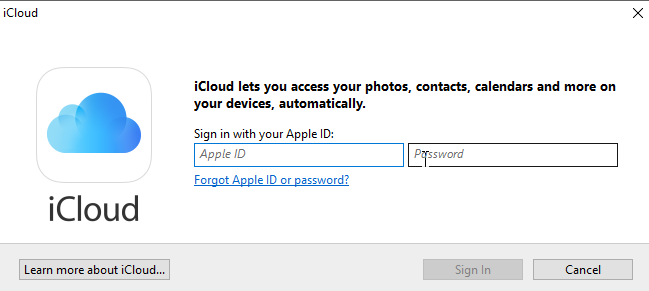
Prisijungti su savo „Apple ID“ Kaip susikurti JAV „iTunes“ sąskaitą (ir pasiekti turinį tik JAV) be kreditinės kortelėsDėl autorių teisių „iTunes Store“ diskriminuoja vartotojus dėl jų geografinės padėties. Nors JAV ir dar keliose „iTunes“ parduotuvėse yra visų gėrybių, kitose šalyse jų yra nedaug. Į ... Skaityti daugiau (tą, kurį naudojate „iCloud“ savo „Apple“ įrenginiuose, taip pat „iTunes“).
Prisijungęs jis parodys „iCloud“ logotipą sistemos dėkle šalia laikrodžio. Spustelėkite tai norėdami patekti į nustatymų parinktį.
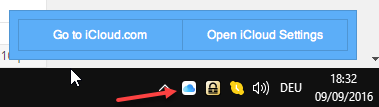
Kai spustelėsite nustatymus, jis pradės rodyti tam tikrą informaciją apie jūsų sąskaitą. Kaip matote, apsiribojama daugybe „iCloud“ funkcijų „iCloud“ svetainėje (Paštas, kontaktai, priminimai ir kt.). Tai turėjau omenyje, kad „Windows“ programa yra gana ribota.
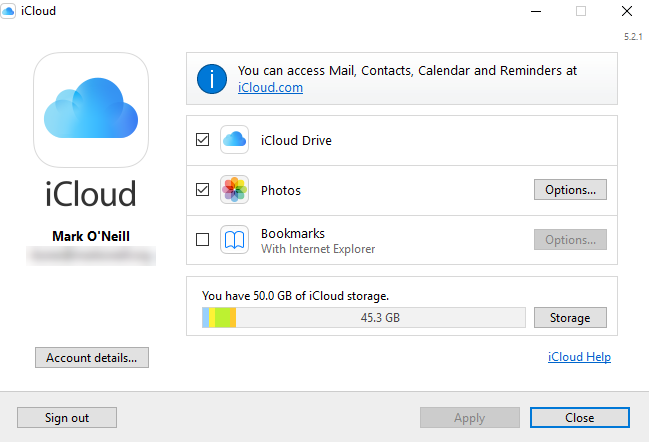
Pažvelkime į kiekvieną Valdymo skydo funkciją paeiliui.
„iCloud Drive“
„iCloud Drive“ taupo užpakalį, kai netyčia ištrinate visas atostogų nuotraukas ir desperatiškai ieškote atsarginių kopijų, kol žmona sužino. „iCloud Drive“ saugo visų failų kopijas Kaip pasiekti ir valdyti „iCloud“ disko failus iš bet kurio įrenginio„iCloud Drive“ yra patogus įrankis, tačiau prieiga prie failų gali šiek tiek painioti, nes „Apple“ debesies saugojimo patirtis iš tiesų skiriasi priklausomai nuo jūsų platformos ar įrenginio. Skaityti daugiau „iOS“ įrenginiuose, pvz., „iBooks“ Kaip konvertuoti „ePub“ ir PDF el. Knygas į „iPhone“ „iBooks“ [Mac] Skaityti daugiau , dokumentus Kaip išsaugoti ir bendrinti tekstinius dokumentus naudojant „iCloud“„iCloud“ buvo naudingiausia atnaujinant el. pašto, kontaktinius ir kalendorinius duomenis „Mac“ ir „iOS“ įrenginiuose. Bet dabar jame yra papildomų dokumentų failų, skirtų tiek „Apple“ vietinėms, tiek trečiųjų šalių programoms, savybių. Šiame... Skaityti daugiau , vaizdus, paštą, kontaktus ir dar daugiau.
Mano mėgstamiausios programos, Pirma diena ir Citatos, taip pat sinchronizuoti su „iCloud“.
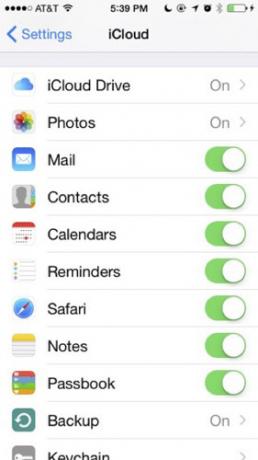
Bakari anksčiau jums parodė kaip nustatyti „iCloud“ diską „iPhone“ Kas yra „iCloud Drive“ ir kaip jis veikia?Nesuprantate, dėl ko „iCloud Drive“ skiriasi nuo kitų „Apple“ debesies paslaugų? Leiskite mums parodyti jums, ką ji gali padaryti ir kaip galite išnaudoti visas galimybes. Skaityti daugiau . Taigi naudokitės jo vadovu, kad nustatytumėte jį savo telefone. Tada nustatykite jį čia, savo „Windows“ kompiuteryje, kad jie iškart galėtų kalbėtis vienas su kitu.
Kai nustatysite „iCloud“, skirtą „Windows“, „Windows“ failų naršyklėje pasirodys naujas „iCloud“ aplankas. Čia galite pasiekti ir įkelti failus.
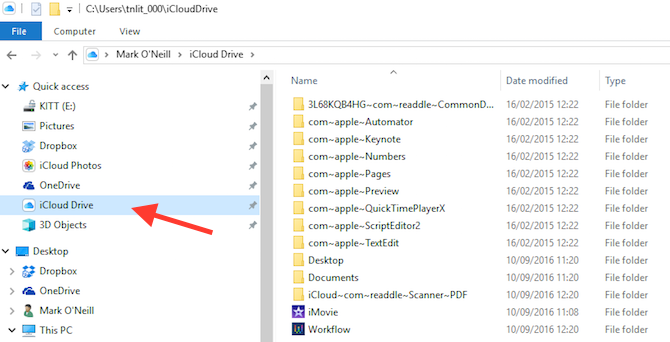
Nuotraukos
Mano nuomone, „Dropbox“ yra pagrindinė „kick-ass“ programa „Dropbox“ - viena iš būtiniausių programų, jei turite „iPhone“Nuo šių metų pradžios perėjęs į „Dark Side“, norėdamas gauti savo slapukus ir nusipirkti „iPhone“, viena programa man buvo visiškai neįkainojama - „Dropbox“. Tiesą sakant, aš eisiu ... Skaityti daugiau kai reikia įkelti nuotraukas iš telefono į kompiuterį. Bet „iCloud“ nuotraukų biblioteka taip pat nėra tokia bloga 5 dalykai, kuriuos reikia žinoti apie „iCloud“ nuotraukų bibliotekąŠtai ką turite žinoti apie „iCloud“ nuotraukų biblioteką, kaip ji veikia ir kiek jums kainuos. Skaityti daugiau , nepaisant kai kurios sinchronizacijos problemos „iCloud“ diskas nesinchronizuojamas? Kaip išspręsti „iCloud“ sinchronizavimo problemasJei turite problemų dėl „iCloud Drive“, nenusiminkite. Štai kaip išspręsti „iCloud“ sinchronizavimo problemas ir vėl pradėti veikti. Skaityti daugiau . Tai diskutuotina kuri debesų paslauga yra geresnė Kuris yra mobiliojo debesies variantas jums? „iCloud“ vs. „SkyDrive“ vs. Google diskasAtrodo, kad iš debesies šiomis dienomis yra sunku ištrūkti - tiek kasdieniame technologijų gyvenime, tiek tokiose svetainėse kaip mūsų. Tik praėjusią savaitę parašiau straipsnį apie debesyje pagrįstas „PowerPoint“ alternatyvas, ... Skaityti daugiau . Atminkite, kad naudodami „iCloud“, jūs gaunate papildomą 3 GB vietos, palyginti su „Dropbox“.
Kai pasirinksite sinchronizuoti savo nuotraukas su „iCloud“, visos nuotraukos, kurias padarėte „iOS“ įrenginiuose, bus sinchronizuotos su „Windows“ ar „Mac“ įrenginiu. Akivaizdu, kad jis veikia ir kita linkme, t.y., įkeldamas iš kompiuterio į „iCloud“ nuotraukų biblioteką.
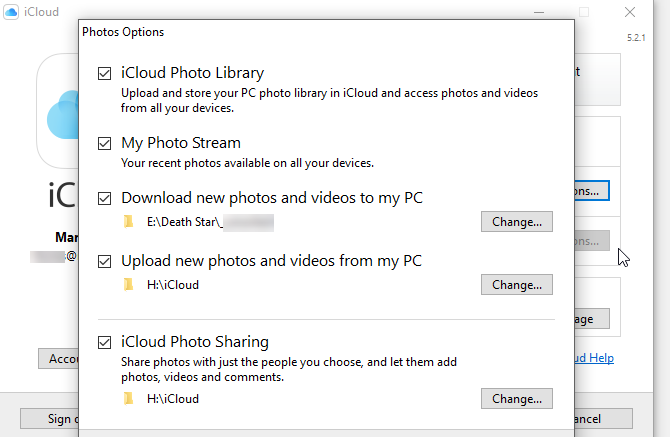
Taip pat gausite „iCloud Photos“ aplanką, įdiegtą jūsų kompiuteryje. Galite lengvai peržiūrėti „iOS“ nuotraukas ir bendrinamus albumus, taip pat lengvai įkelti atgal į savo įrenginius.
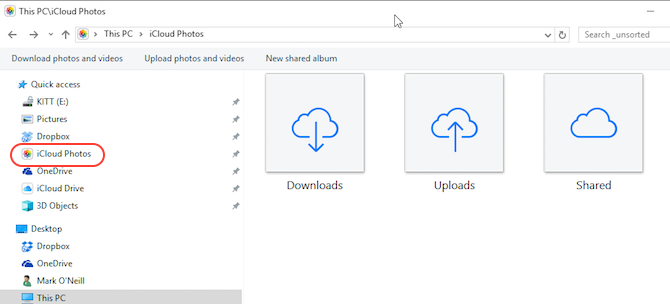
Galite nuspręsti, ar norite į kompiuterį atsisiųsti naujų nuotraukų ir vaizdo įrašų. Tokiu atveju turėtumėte peržiūrėti laisvos vietos standžiajame diske kiekį. Įgalinamas nuotraukų bendrinimas 5 dalykai, kuriuos reikia žinoti apie „iCloud“ nuotraukų bibliotekąŠtai ką turite žinoti apie „iCloud“ nuotraukų biblioteką, kaip ji veikia ir kiek jums kainuos. Skaityti daugiau leis jums pasidaryti bendrus nuotraukų albumus, kuriuos vėliau bus galima parodyti kitiems vartotojams.
Žymos
Kai aš padariau šią ekrano kopiją, jis pasakė, kad „Chrome“ nebuvo įdiegta. Aš maniau, kad tai reiškia, kad tikroji naršyklė nebuvo įdiegta, o tai buvo keista, nes aš naudojau „Chrome“!

Bet tada supratau, kad tai reiškia, kad neturiu įdiegęs „Chrome“ plėtinio, kuris sinchronizuoja „Chrome“ žymes su „iOS Safari“. Kai ieškojau „Firefox“ atitikmens, atrodo, kad taip jis yra blokadiniame sąraše dėl dažno kritimo!
Nebent jūs esate didelis „Safari“ vartotojas „iOS“ įrenginiuose ir jums būtinai reikia sinchronizuoti savo „Internet Explorer“ ar „Chrome“ žymes, aš tai palikčiau išjungtą. Man atrodo, kad daugiau bėdų, nei verta. Tai tik mano nuomonė. Nesivaržykite, jei norite.
Sandėliavimas
Kiekviena „Apple“ paskyra gauna 5 GB nemokamos saugyklos vietos. Kai kuriems to gali pakakti, tačiau už maždaug 1 USD per mėnesį galite gauti milžinišką 50 GB vietos per mėnesį. Jums ne visada gali prireikti visų 50 GB, bet bent jau tai sustabdo „iOS“ įrenginį, visą laiką sakydama, kad „jūs pasiekiate 5 GB ribą ir jūs turėtumėte atnaujinti“. Tai gali šiek tiek sudirginti po kurio laiko. Vien taika ir tyla yra verta dolerio.
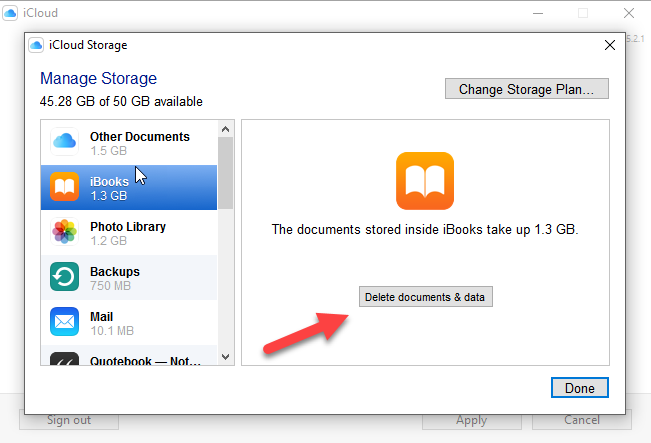
„Windows“ valdymo skydelyje galite pamatyti, kas užima saugyklos vietą ir kiek vietos ji užima. Tačiau šiame skyriuje negalite peržiūrėti tikrųjų failų, tik masiškai ištrinkite failus, kad atgautumėte vietą. Norėdami pamatyti faktinius failus, turėtumėte eiti į „iCloud“ aplanką „Windows Explorer“.
Bet šis skyrius yra gražus, nes jūs galite iš karto gauti apžvalgą apie tai, ką turite ir kiek vietos jis naudoja.
Jūsų „iCloud“ veikia
Kai viskas pradedama kelti, atsisiųsti, žongliruoti ir žongliruoti, pamatysite, kad jūsų „iCloud“ langas pradeda atnaujinti.
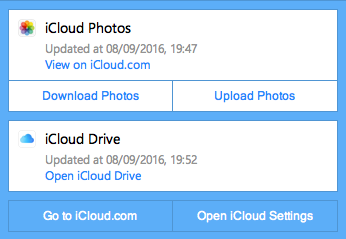
Kaip sakiau pradžioje, „iCloud“, skirta „Windows“, nėra puiki. Gerai, kad jūsų turimus daiktus galite įjungti ir išjungti „iOS“ įrenginiuose, taip pat nuolat stebėti „iCloud“ saugyklos naudojimo apžvalgą. Tačiau tikiuosi, kad „Apple“ šią programą kažkada pradės rodyti dar šiek tiek meilės.
Ar naudojate „iCloud“, skirtą „Windows“? Jei taip, ar sutinkate, kad programai yra griežti apribojimai? O gal atradai kokių protingų būdų?
Markas O'Neilis yra laisvai samdomas žurnalistas ir bibliofilas, kuriantis leidinius nuo 1989 m. 6 metus jis buvo „MakeUseOf“ generalinis redaktorius. Dabar jis rašo, geria per daug arbatos, rankomis kovoja su savo šunimi ir dar kai ką rašo. Jį galite rasti „Twitter“ ir „Facebook“.

